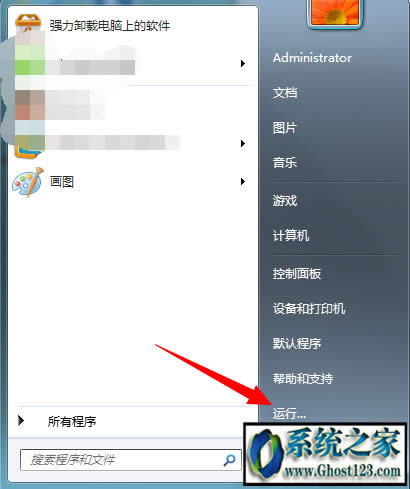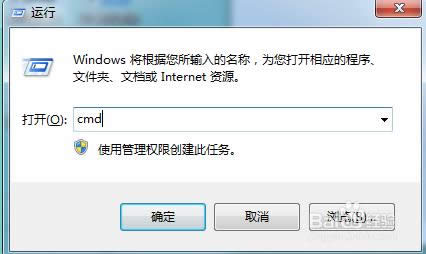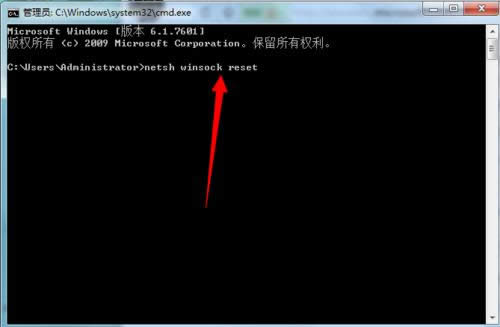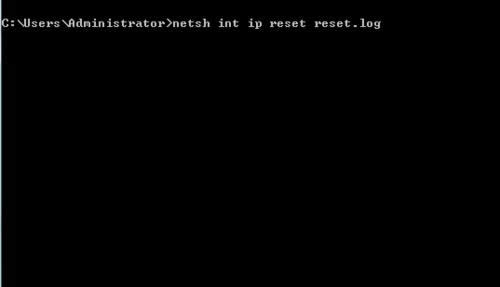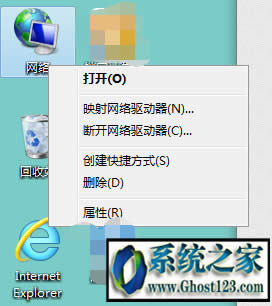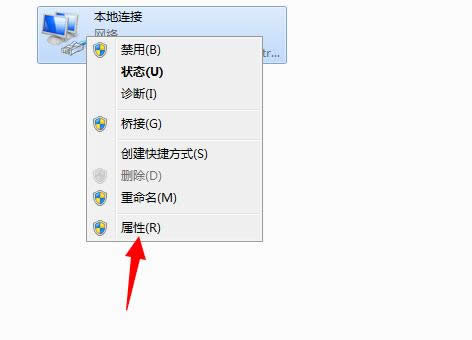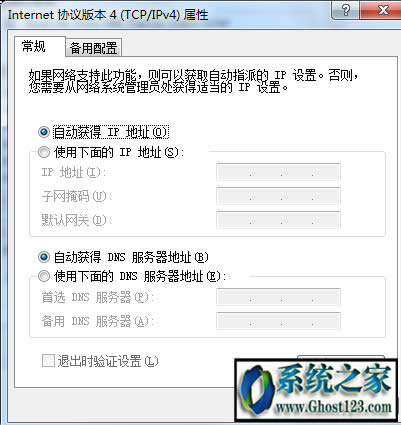windows10默认网关不可用总掉线处理方法
Windows 10是美国微软公司研发的跨平台及设备应用的操作系统。是微软发布的最后一个独立Windows版本。Windows 10共有7个发行版本,分别面向不同用户和设备。2014年10月1日,微软在旧金山召开新品发布会,对外展示了新一代Windows操作系统,将它命名为“Windows 10”,新系统的名称跳过了这个数字“9”。截止至2018年3月7日,Windows 10正式版已更新至秋季创意者10.0.16299.309版本,预览版已更新至春季创意者10.0.17120版本
windows10默认网关不可用总掉线解决方法
推荐:ghost win10网关怎么设置错误的网关502解决方法
虽说只要网络流畅大家不会用到系统的默认网关,但默认网关的存在对大家来说还是非常重要的,如果网关出现故障的话默认网关出现不可用的状况,那电脑就没有法对网络进行使用了,当前就有不少的朋友表示碰到windows10默认网关不可用的状况导致电脑没有法上网,想要处理故障的话又不熟悉应该怎么去操作,由于涉及到的网关一般人们都很少接触,都以为解决起来很复杂,那这里大家要说的是,其实解决win10默认网关不可用故障的操作方式并不复杂,而且在下文中就会直接展示出来,碰到故障的朋友们可以直接进行查看,依据操作步骤来处理故障。
步骤
1:点击电脑“开始”菜单,找到【运行】选项,打开点击
2:在跳出的“运行”对话框写入 cmd 打开确定进入dos界面
3:在Dos命令行写入 netsh winsock reset
打开回车
4:接着写入 netsh int ip reset reset.log
打开回车,重启电脑,故障界面
5:如果上述办法没有效,大家可以右键打开桌面“计算机”,然后打开【属性】选项
6:进入“网络和共享中心”,打开左上角【更改适配器设置】
7:进入“网络连接列表”,右键打开当前正在使用网络,打开“属性”选项
8:进入“网络连接属性对话框”,打开【Internet 协议版本 4】
9:进入“网络连接界面”,将IP地址和DNs均勾选为自动获得,然后重启电脑,故障处理
Windows 10系统成为了智能手机、PC、平板、Xbox One、物联网和其他各种办公设备的心脏,使设备之间提供无缝的操作体验。
……